Функции
- Несколько команд на один макрос
- Несколько макросов на одну клавишу
- Опциональная задержка между командами
- Эффективное управление конфликтами клавиш с поддержкой модификаторов
- Пять режимов работы:
- Отправить все команды при нажатии клавиши
- Циклический перебор команд (по одной за нажатие)
- Повтор с настраиваемым интервалом
- Выбор и отправка случайного сообщения
- Ввод команды в чат без отправки
- Профили с автоматическим переключением по адресу сервера или названию мира
- Полностью настраиваемый графический интерфейс
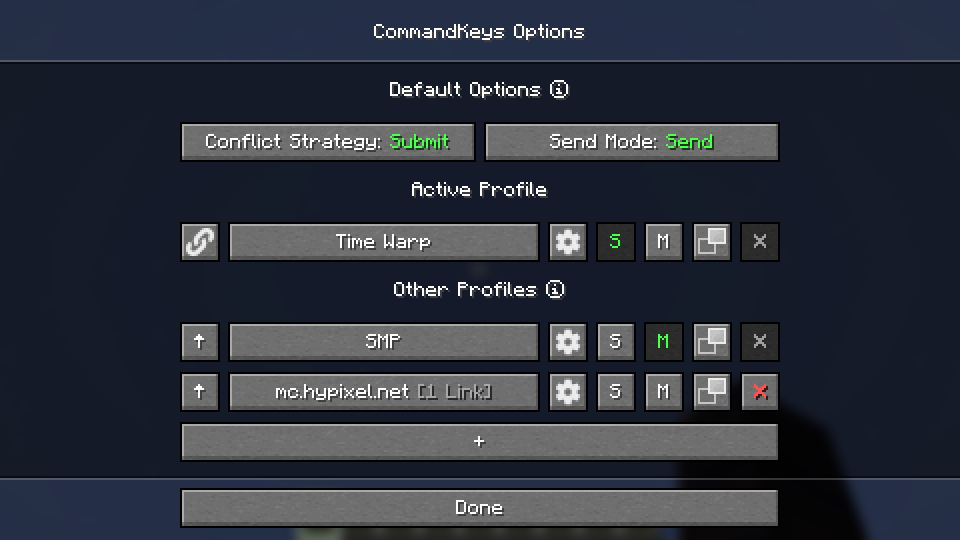 | 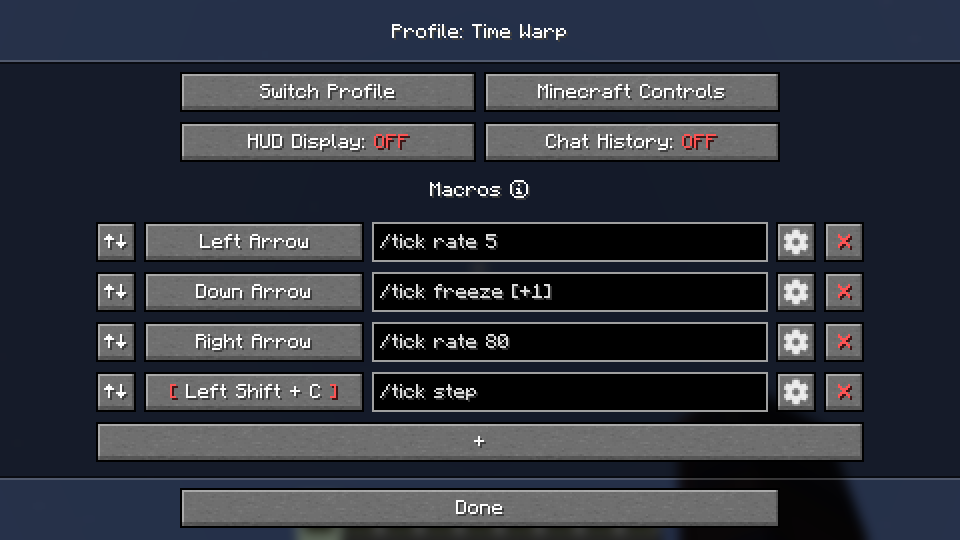 |  |
Использование
Профили
Автоматическое переключение
- При входе в мир/сервер происходит проверка имени/адреса по списку профилей. При наличии связанного профиля он активируется. В противном случае используется профиль по умолчанию.
- Используйте кнопки
S(одиночная игра) иM(мультиплеер) для назначения профиля по умолчанию.
Ручное переключение
- Для активации профиля вручную нажмите кнопку со стрелкой вверх слева.
- Нажмите кнопку связки для привязки профиля к миру/серверу для последующей автоматической активации.
- Нажмите кнопку настроек для переименования профиля или удаления связей.
Макросы
Доступ
- Редактируйте профиль, нажав большую кнопку на экране выбора профиля или клавишу редактирования (по умолчанию:
K) в игре.
- Редактируйте профиль, нажав большую кнопку на экране выбора профиля или клавишу редактирования (по умолчанию:
Назначение клавиш
- Можно назначить макрос почти на любую клавишу или кнопку мыши. Также поддерживаются комбинации клавиш: нажмите одну клавишу, удерживая другую (например, 'T' при зажатом 'Shift').
Стратегия разрешения конфликтов
- При конфликте с клавишей Minecraft выберите стратегию:
Отправить: Макрос игнорируется, работает стандартная функция клавиши Minecraft.Применить: Работают и макрос, и стандартная функция.Запретить: Работает макрос, действие Minecraft отменяется (если возможно).Избегать: Макрос не работает в игре, но активируется при нажатии клавиши на экране редактирования (без выделения). Например, для макроса наWнажмитеK, затемW.
Режимы отправки
Отправить: Все команды отправляются последовательно (с настраиваемыми задержками).Ввод: Первая команда вводится в чат без отправки.Цикл: Команды перебираются по одной за нажатие.- Примечание: Для отправки нескольких команд за одно нажатие в режиме
Циклобъедините их в одно поле через двойные запятые (например:/tick freeze,,/say Stopped).
- Примечание: Для отправки нескольких команд за одно нажатие в режиме
Случайный: За нажатие отправляется случайное сообщение из списка.Повтор: КакОтправить, но выполнение повторяется с настраиваемым интервалом до повторного нажатия клавиши.
Плейсхолдеры
Простые плейсхолдеры:
%lastsent%: Последнее отправленное сообщение/команда из истории (при наличии).%lastcmd%: Последняя отправленная команда из истории (при наличии).%clipboard%: Содержимое буфера обмена (при наличии).%myname%: Имя игрока в Minecraft.%pmsender%: Отправитель последнего личного сообщения (проверяет до 50 сообщений).%pos%: Целочисленные координаты игрока (x y z).%x%: Целочисленная координата X игрока. Также для Y и Z.Regex плейсхолдеры:
%#(.*)%: Группа 1 из последнего полученного сообщения, соответствующего regex после#(при наличии). Шаблон regex должен содержать минимум 1 захватывающую группу.%clipboard#(.*)%: Содержимое буфера обмена (при наличии), проверенное на соответствие regex после#. Например:%clipboard#^-?d+ -?d+ -?d+$%отправит содержимое, только если оно соответствует формату координат.%pos([FBLR])(d+)%:%pos%со смещением на указанное количество блоков относительно направления взгляда игрока (F-вперед, B-назад, L-влево, R-вправо). Пример:%posL20%- координаты 20 блоков слева.%x([+-]d+)%:%x%со смещением на указанное количество блоков. Пример:%x-10%- координата X -10 блоков к западу. Также для Y и Z.


